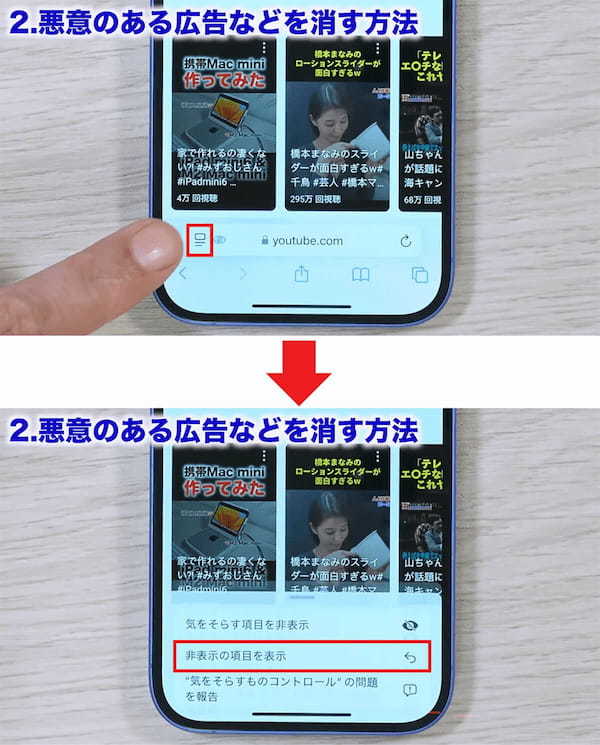2024年9月17日にリリースされた「iOS 18」には、数え切れないほどの新機能が隠されています。そこで今回は、ほとんどの人が知らないiOS 18の凄い隠し機能を紹介しましょう。基本的にiOS 18であれば iPhone XRなどでも設定可能なものばかりですよ。
【1】ゲームモードをオフにする方法
まずは「ゲームモード」から。iOS 18ではゲームアプリを起動すると、自動的に「ゲームモード」がオンになります。
これによって、重かったゲームが軽くなったり、音ゲーなどで無線コントローラーの遅延などが改善されるんですが、なかにはこのゲームモードが不要な人もいるでしょう。しかし、ゲームモードは設定からはオフにできませんので、ゲームを起動したときに表示される「ゲームモード オン」をタップしてみましょう。これでゲームモードをオフにすることができるんですね。
ゲームモードをオフにする手順
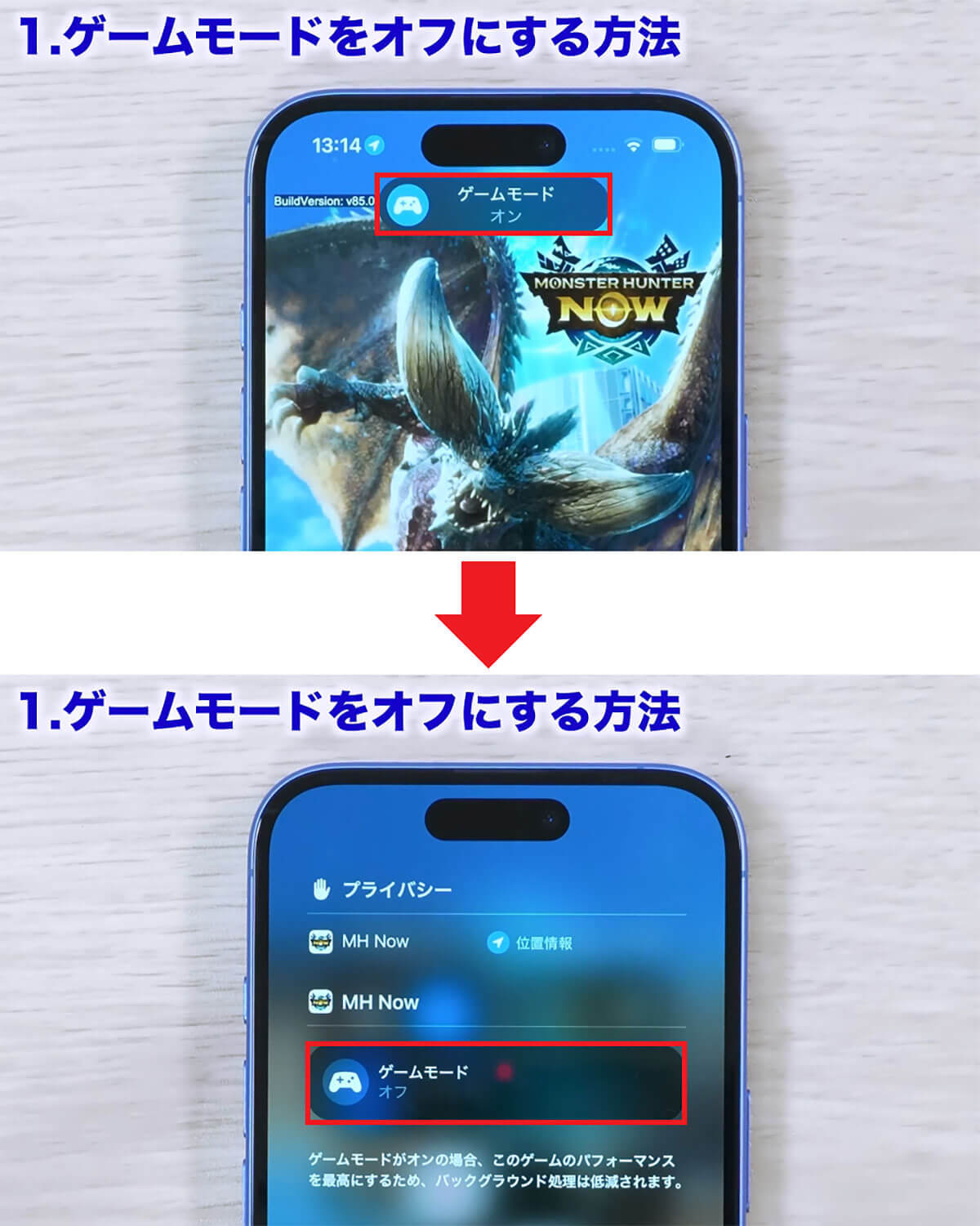
もし、ゲームを起動したときに「ゲームモード オン」の通知を見逃してしまっても、アプリ起動中であれば コントロールセンターの上の表示をタップして、ゲームモードをオフにすることも可能です。もし、再度ゲームモードを設定したいときは、ここをタップしてオンにすればOKですよ。
コントロールセンターからオフにする手順
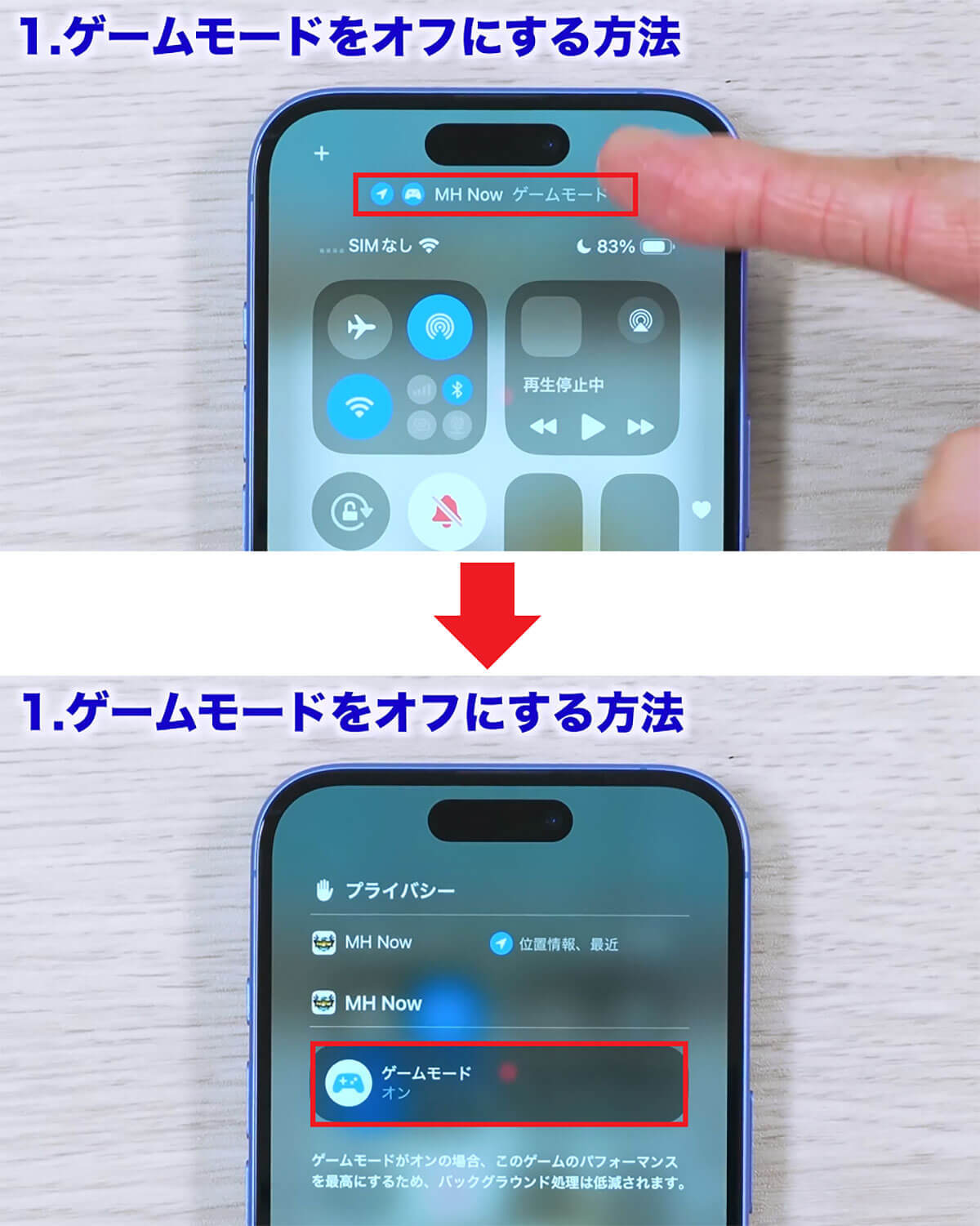
【2】悪意のある広告などを消す方法
SafariでWebサイトを見ていると、誤タップを狙った悪意のある広告も表示されます。でも、iOS 18なら、このような広告を簡単に消すことができるようになりました。
その方法は、Webページ下の左にある四角と線が引かれているアイコンをタップ。次に「気をそらす項目を非表示」を押します。すると、「項目を選択」部分で「キャンセル」と「完了」が表示されますが、そのまま消したい広告をタップすることで、サラサラとAppleらしい演出で広告が消えます。最後に「完了」を押せばこの広告は表示されなくなるのです。
実は、この方法は広告以外でも利用できます。たとえばYouTubeのページなんかも同じ方法で消せるので試してみてください。元に戻したいときはもう一度左下のアイコンをタップして、「非表示の項目を表示」を押しましょう。すると確認表示があるので「表示」を押せば元の表示に戻せます。
広告を簡単に非表示にする手順
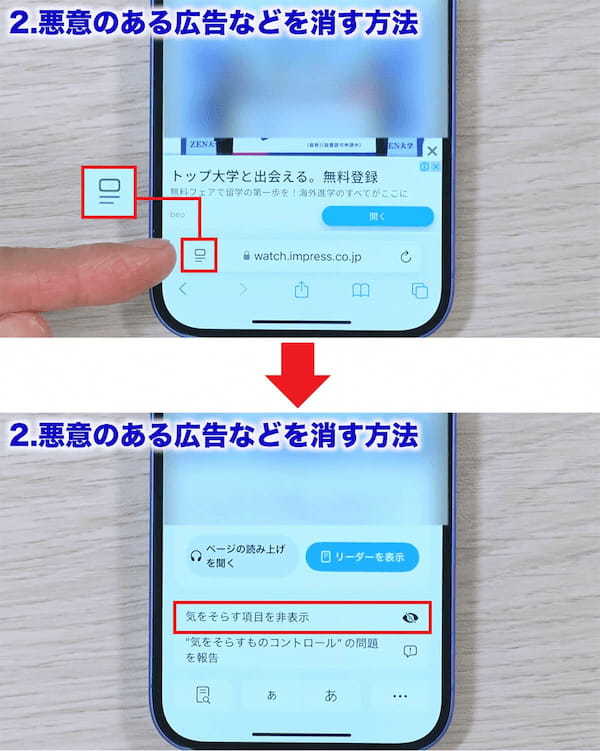
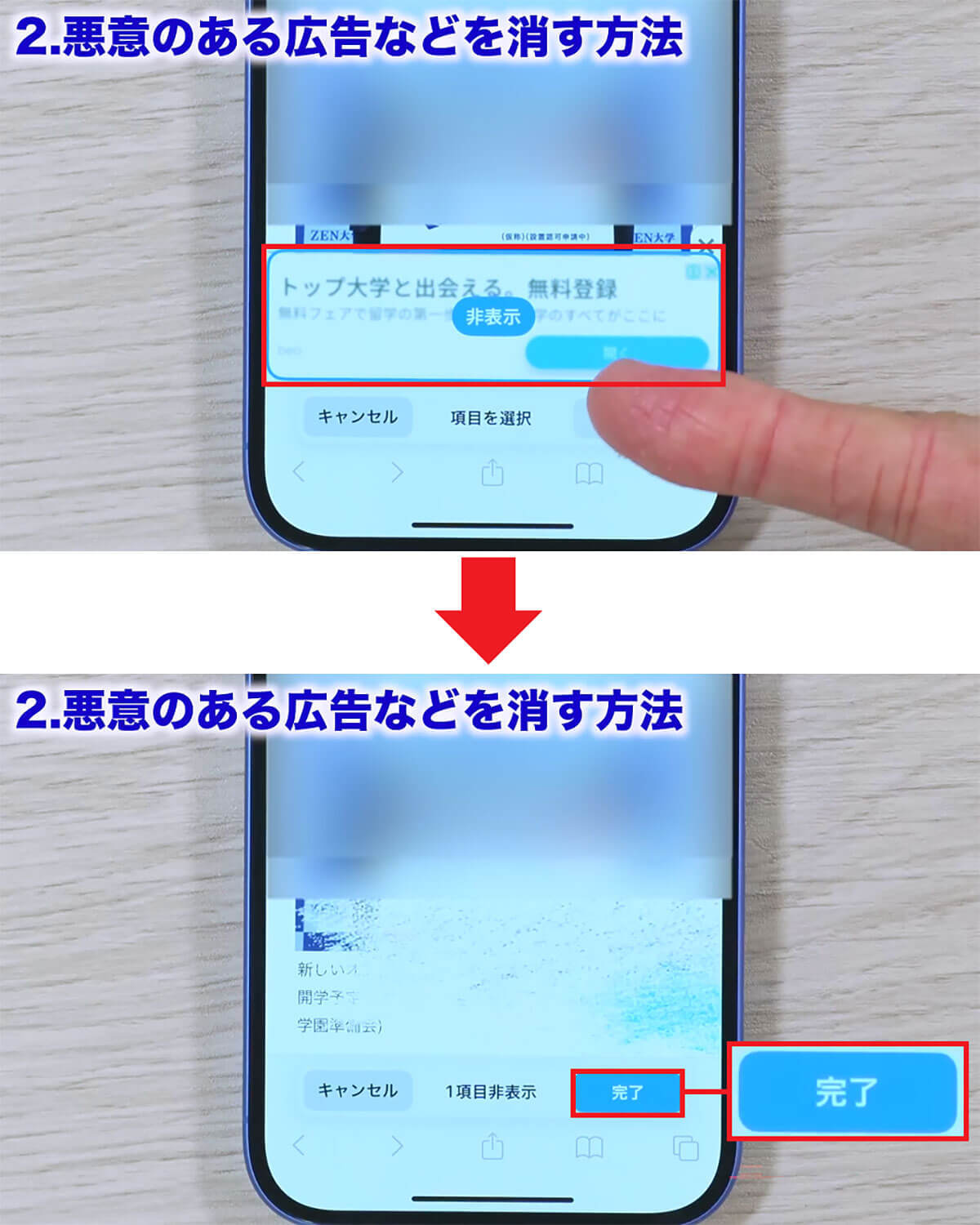
消した広告等を元に戻す手順